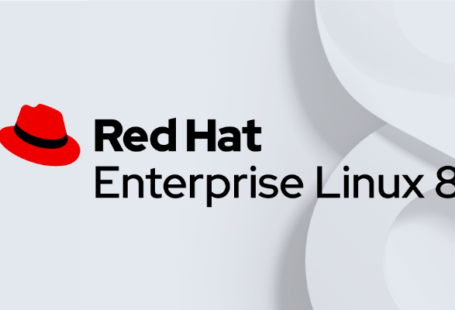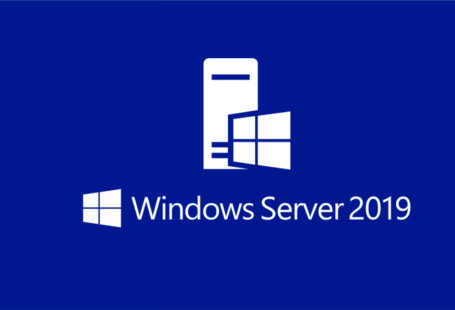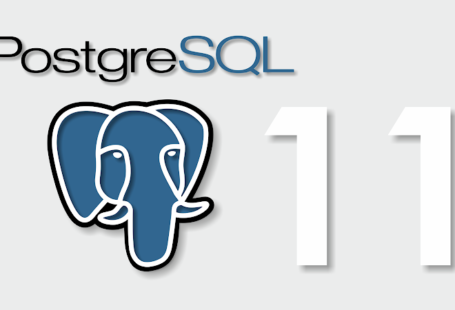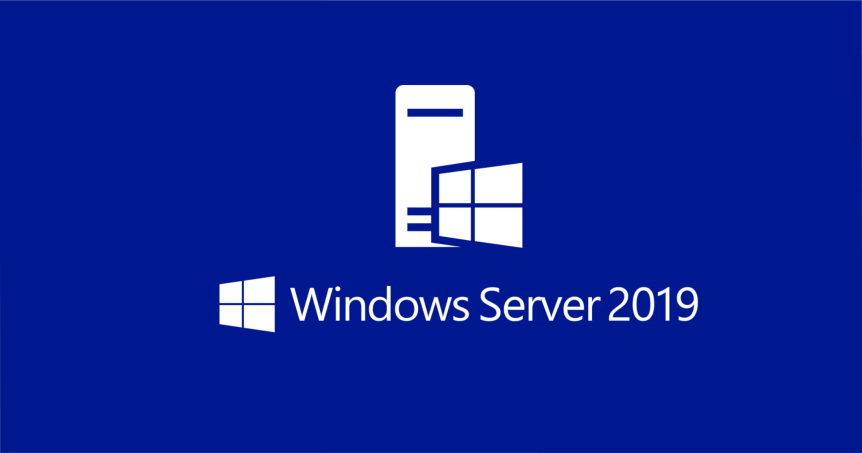
Добрый день! Ранее я уже говорил, что в данной рубрике, мы рассмотрим самые популярные способы создания сетевого хранилища. В этой статье мы разберем как создать сетевую/общую папку(share folder) на ОС Windows Server. Данная статья так же применима к ОС Windows. Данный способ самый популярный в небольших компаниях.
Ранее мы рассмотрели:
Как создать нового пользователя Windows Server.
Как добавить группу пользователю Windows Server.
Запустим ранее созданную виртуальную машину и приступим к созданию сетевой папки.
Шаг 1. На локальном диске C добавим папку которую назовем shared.
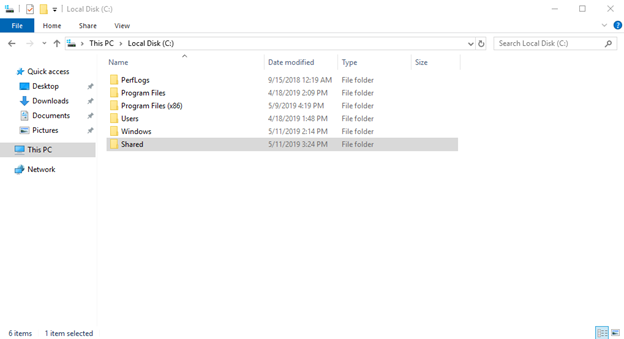
Шаг 2. Нажмем правой кнопкой мыши на папку и перейдем в свойства(properties).
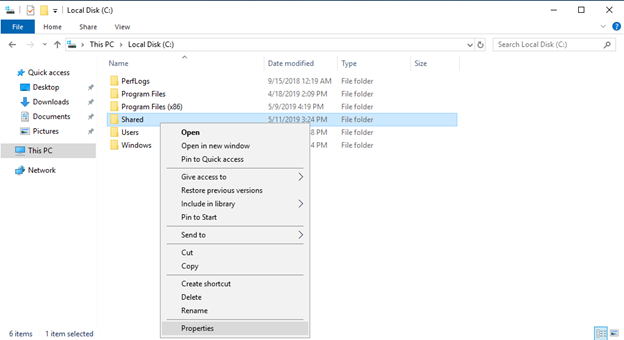
Шаг 3. Откроем вкладку Sharing(Доступ).
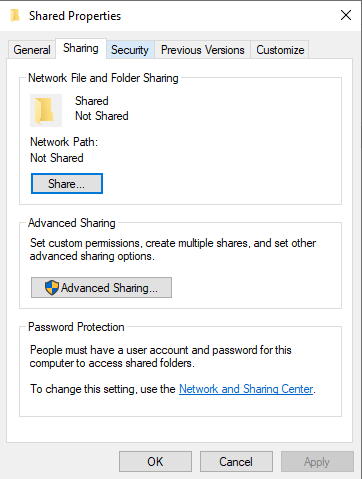
Шаг 4. Нажимаем кнопку Share(Общий доступ)
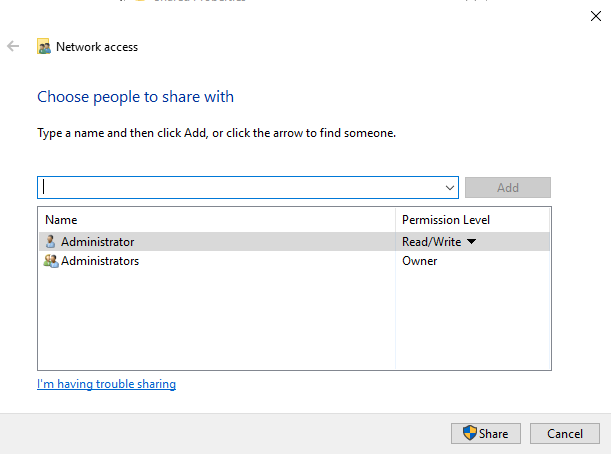
Шаг 5. В выпадающем списке выбираем нашего пользователя Test. Выбираем обязательно иначе у пользователя Test не будет доступа к сетевой папке windows с клиентского компьютера.
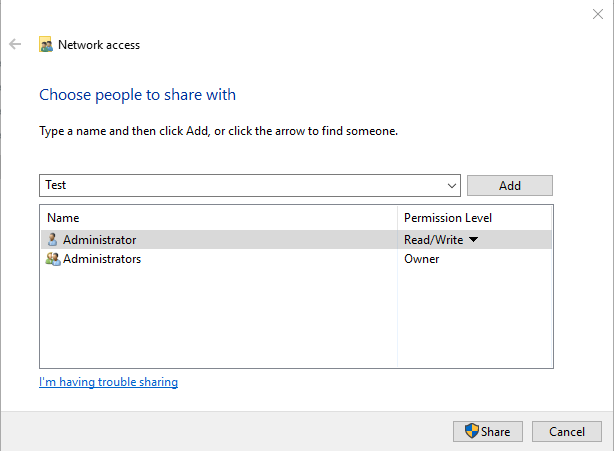
Шаг 6. Нажимаем Add наш пользователь добавится в список.
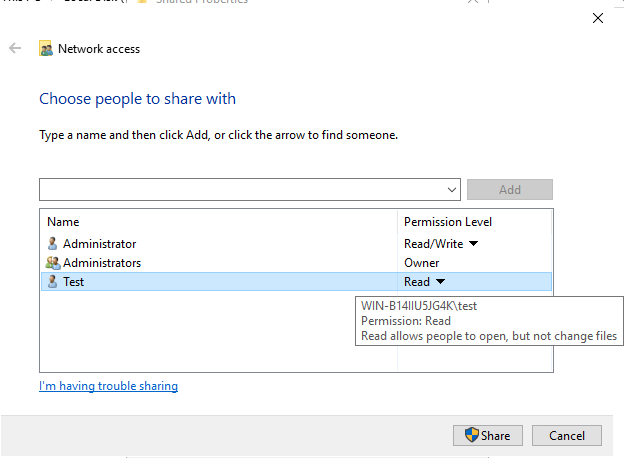
Шаг 7. Справа в боком меню указываются права которые имеют пользователи, выберем для пользователя Test права Read/Write и нажмем кнопку Share.
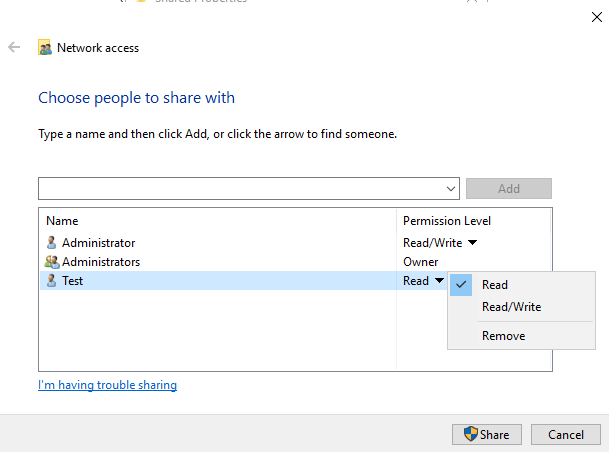
Шаг 8. Далее на вопрос, хотим ли сделать папку доступной по сети отвечаем да.
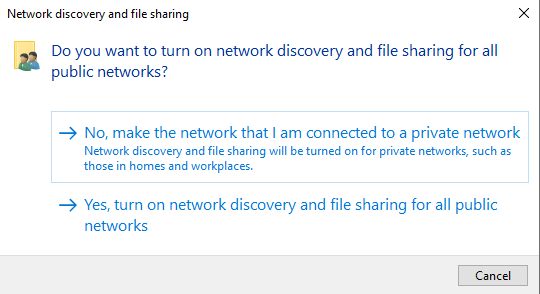
Шаг 9. По окончании настройки папки нажмем Done(Готово).
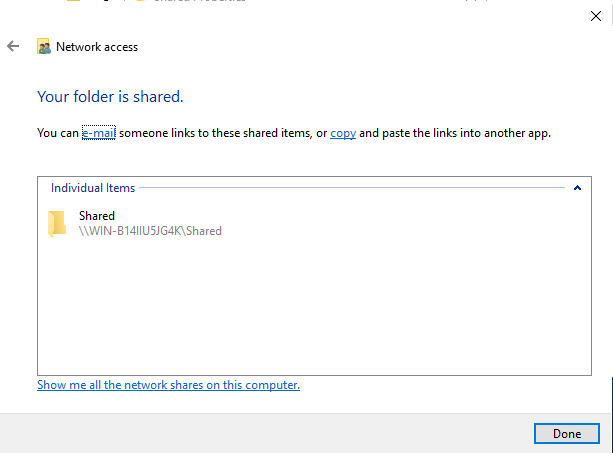
В следующей статье мы рассмотрим как подключить созданную нами папку.